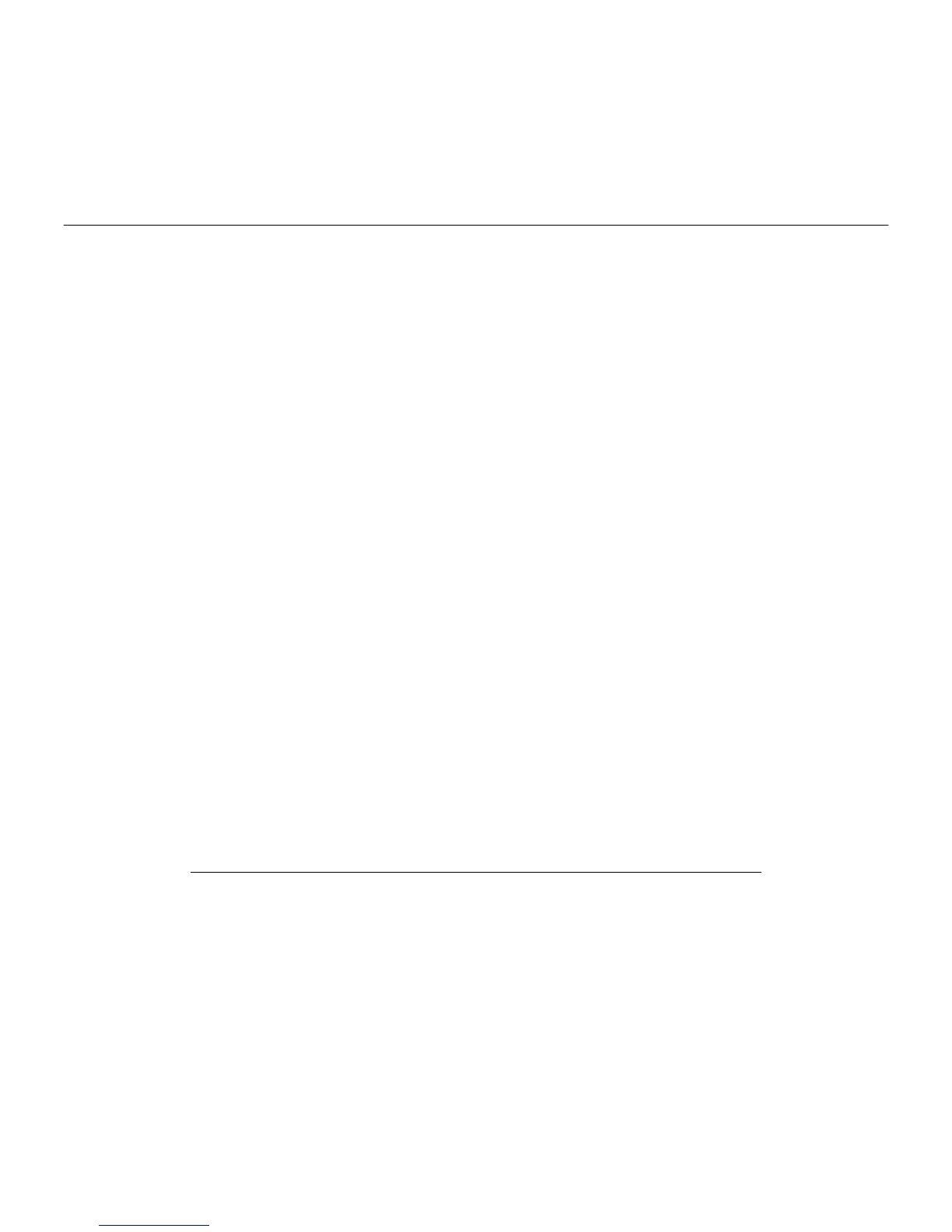Logitech Wireless Solar Keyboard K760
Česká verze 41
Odstraňování potíží
Klávesnice nefunguje
đƫPosuňte vypínač klávesnice vlevo do
polohy O a poté vpravo do polohy On.
đƫStiskněte klávesu kontroly stavu
baterií. Pokud indikátor stavu baterie
blikne červeně nebo neblikne vůbec,
zkuste klávesnici Solar Keyboard
použít v místnosti, kde je více světla.
Další informace naleznete v části
„Kontrola stavu baterií“.
đƫRestartujte vaše zařízení Apple.
đƫPřejděte do nastavení Bluetooth
zařízení Apple a zkontrolujte, zda se zde
nachází klávesnice „Logitech K760“.
Pokud ano, odstraňte ji. Poté znovu
proveďte spárování Bluetooth pomocí
kroků 2-4 v části „Spárování s prvním
zařízením Apple“.
Klávesa Mission control (F4)
v systému Mac OS X v10.7 (Lion)
nefunguje
đƫChcete-li obnovit klávesové zkratky
v systému Mac OS X v10.7 (Lion),
přejděte na System Preferences
(Předvolby systému) > Keyboard
(Klávesnice) > Keyboard Shortcuts
(Klávesové zkratky) > Mission Control >
Restore Defaults (Obnovit výchozí).
Klávesa Mission control (F4)
nefunguje v systému Mac OS X v10.5
(Leopard) nebo v systému Mac OS X
v10.6 (Snow Leopard)
đƫTato funkce je kompatibilní pouze se
systémem Mac OS X v10.7 (Lion).
đƫKlávese Mission Control můžete přiřadit
spouštění aplikace Exposé. Chcete-li tak
učinit, přejděte na System Preferences
(Předvolby systému) > Keyboard
(Klávesnice) > Keyboard Shortcuts
(Klávesové zkratky) > Exposé & Spaces.
Poklepejte na aktuální přiřazení pro
aplikaci Exposé a stiskněte klávesu
Mission Control.
Jaký je váš názor?
Udělejte si chvíli čas ařekněte nám svůj názor.
Děkujeme, že jste zakoupili náš produkt.
www.logitech.com/ithink